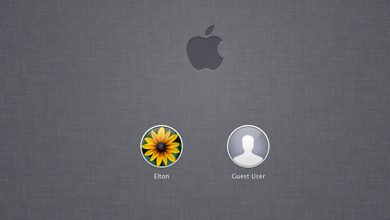Chaque ordinateur Apple acheté auprès de la société possède un identifiant unique mieux connu sous le nom de numéro de série. Ce numéro vous aide, ainsi qu’Apple, à identifier le type de MacBook que vous possédez. La plupart des gens n’auront pas besoin de connaître leur numéro de série directement, mais lorsqu’il s’agit d’un entretien, d’un échange ou d’un enregistrement de garantie, il est bon de savoir exactement comment rechercher le numéro de série de votre Mac.
Contenu
1. Trouver le numéro de série via « À propos de ce Mac »
Si votre MacBook fonctionne, trouver le numéro de série est très simple.
1. Pour commencer, dirigez-vous vers l’icône du menu Apple dans le coin supérieur gauche de votre MacBook.
2. Cliquez dessus et sélectionnez « À propos de ce Mac ». Votre numéro de série apparaîtra sur l’écran suivant, probablement sur la dernière ligne de l’écran.
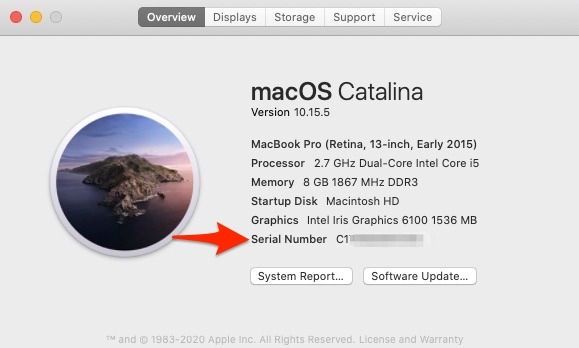
3. En plus de votre numéro de série, vous verrez également des informations sur votre MacBook, notamment la version de macOS installée, le processeur, la mémoire, la carte graphique, etc.
2. Trouver le numéro de série si votre MacBook ne s’allume pas
Si votre MacBook ne s’allume pas, il existe toujours un moyen simple de trouver votre numéro de série. Retournez votre MacBook et trouvez le numéro de série imprimé sur l’ordinateur. Juste en dessous du texte en gras identifiant le type de MacBook que vous utilisez, vous verrez un tas de chiffres, y compris l’emplacement d’assemblage et un tas d’informations de conformité/FCC. Sur la deuxième ligne de texte, à la toute fin, vous verrez votre liste de numéros de série.
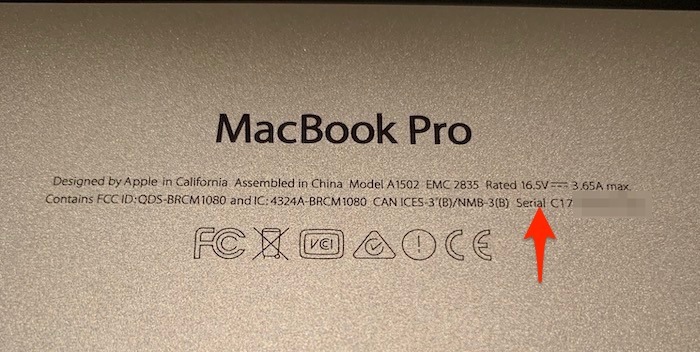
3. Recherche du numéro de série via le rapport système
Si, pour une raison quelconque, la recherche « À propos de ce Mac » ne fonctionne pas, il existe une autre option pour trouver votre numéro de série dans le menu Apple.
1. Retournez à l’icône du menu Apple dans le coin supérieur gauche de votre MacBook.
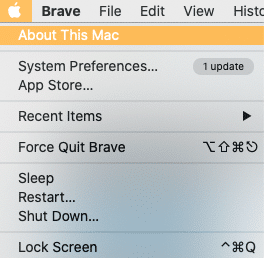
2. Cliquez sur « Rapport système ».
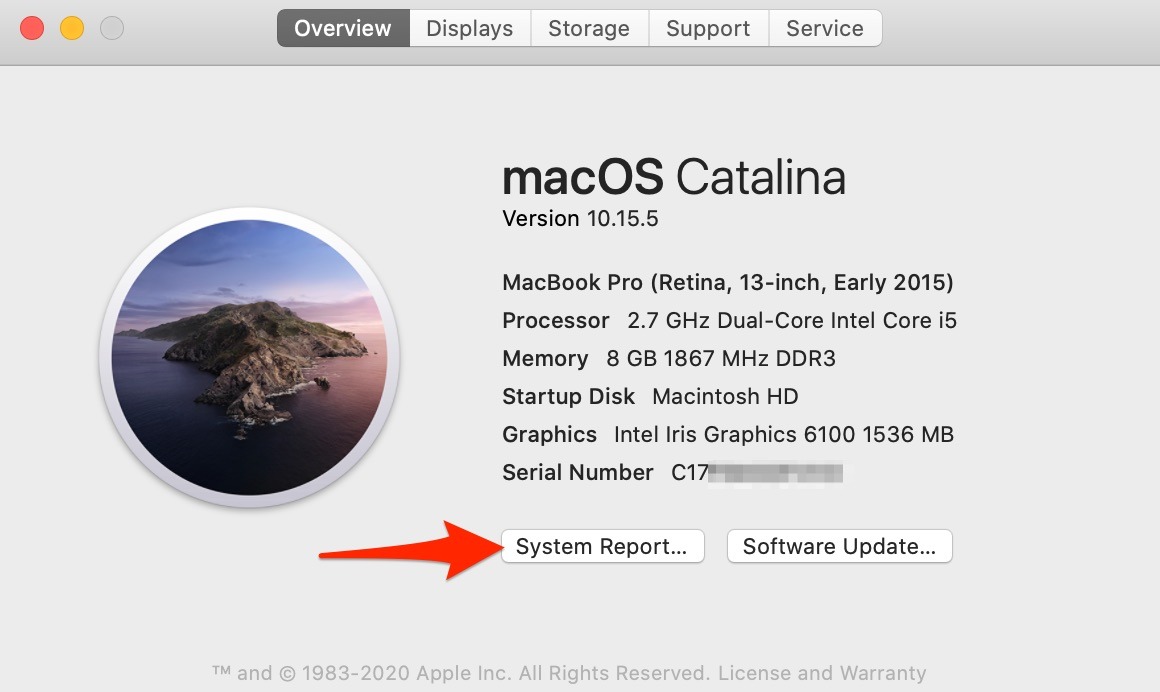
3. Une grande fenêtre contextuelle apparaît instantanément et affiche une vaste sélection d’informations sur votre MacBook, notamment le matériel, les logiciels, le réseau, etc. L’écran initial qui s’affiche est intitulé « Présentation du matériel ».
4. Regardez l’avant-dernière ligne de cet écran et vous verrez « Numéro de série (système) ».
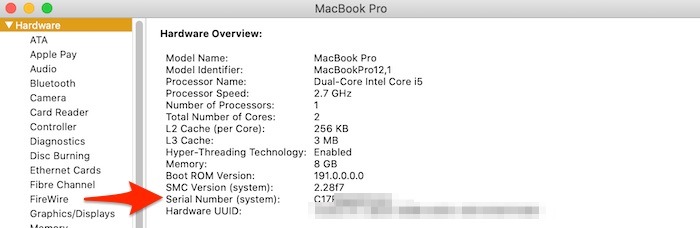
4. N’ayez pas votre MacBook à proximité
Vous n’avez pas votre MacBook à proximité mais vous avez encore besoin de votre numéro de série ? Aucun problème.
1. Connectez-vous au site Web du compte Apple ID avec votre identifiant Apple.
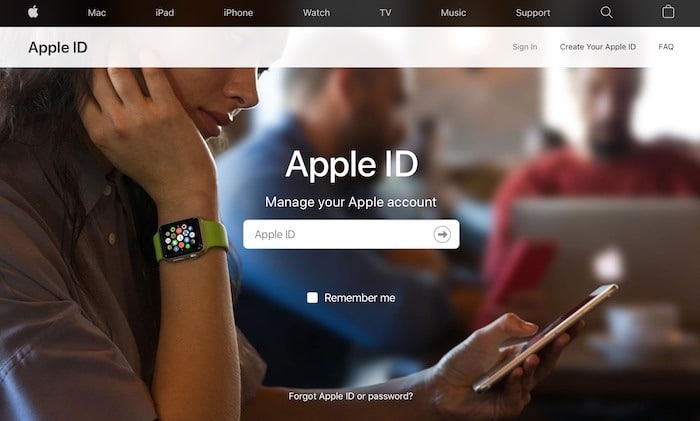
2. Faites défiler vers le bas de la page et recherchez une sélection intitulée « Périphériques ». Vous trouverez ici une liste de tous les appareils Apple auxquels vous êtes actuellement connecté.
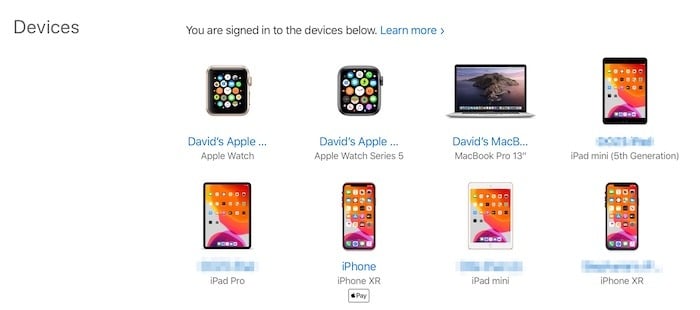
3. Cliquez sur le nom du MacBook dont vous souhaitez trouver le numéro de série et la petite fenêtre contextuelle affichera les informations pertinentes sur la troisième et dernière ligne de la fenêtre contextuelle.
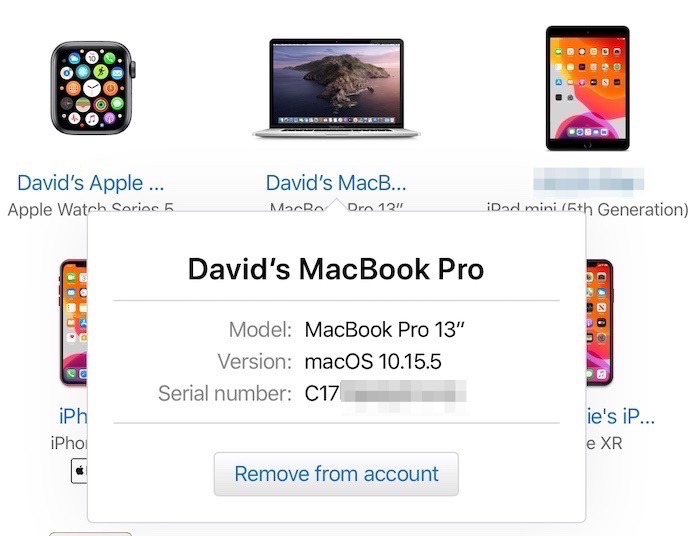
5. Regardez sur le MacBook Box ou le reçu
Si vous avez toujours la boîte d’origine dans laquelle votre MacBook est expédié, le numéro de série sera imprimé directement sur le code-barres sur l’emballage. La même chose peut être vraie si vous avez également votre reçu original (e-mail ou imprimé). Si vous avez déjà soumis une demande de garantie, la documentation Genius Bar indiquera également le numéro de série.
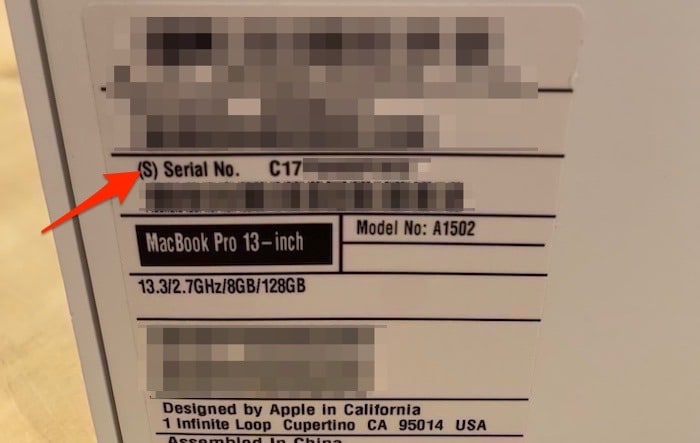
6. Utilisation de votre terminal MacBook
Si tout le reste ne vous aide pas à localiser votre numéro de série, tournez-vous vers Terminal sur votre MacBook.
1. Pour afficher Terminal, le moyen le plus rapide est d’aller dans votre dossier d’applications et de le localiser. Sinon, dirigez-vous vers l’icône de recherche du Finder en haut à droite de votre barre de menu et tapez « Terminal ».
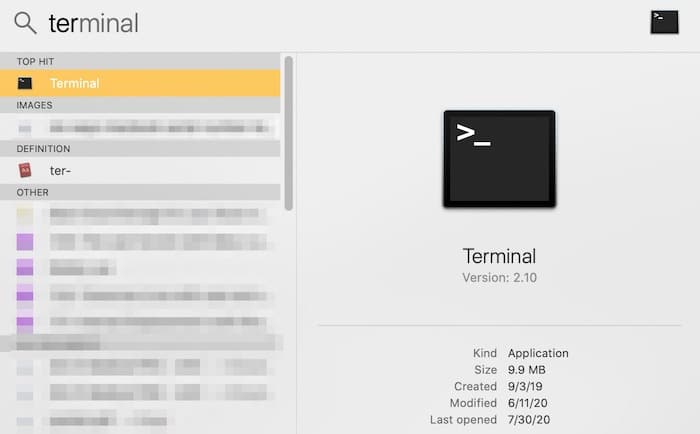
2. Une fois le Finder ouvert, entrez
et appuyez sur Entrée.

3. Vous pouvez également saisir
et obtenir le même résultat.
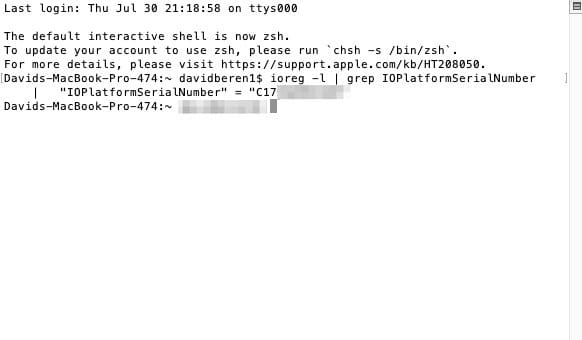
Conclusion
Qu’il s’agisse d’une réclamation au titre de la garantie ou d’une tentative de vente de votre MacBook, il vaut la peine de savoir comment trouver le numéro de série. Étant donné qu’Apple propose plusieurs façons de localiser et de copier le numéro de série, vous ne devriez jamais vous en passer. Connaissez-vous d’autres astuces de MacBook Terminal que vous aimeriez partager? Commentaires ci-dessous.
Cet article est-il utile ? Oui Non